photopea 新規
新しく 画像を作るときに使います。
名前、サイズ(幅、高さ)。最背面のカラー(透明などを選択します)
上部メニュー「ファイル」⇒「新規」をクリックして、ファイル名、サイズ、背景色を指定して「作成」をクリックすれば 出来上がります。

photopea 開く
パソコンなどに入っている画像データを使うときに 使います。
上部メニュー「ファイル」⇒「開く」をクリックして、読み込みたいファイルを指定してください。

photopea URLから開く
インターネット上にある画像を使うときに便利です。
例えば、googleフォトに記憶させている写真を使うときなど便利です。
上部メニュー「ファイル」⇒「開く その他」⇒「URLから開く」をクリックしてください。

PSDとして保存
画像編集の途中で保存するときに使います。
作業を継続するときは、ダウンロードしたファイルを読み込めば再開できます。
上部メニュー「ファイル」⇒「PSDとして保存」をクリックしてくださ。
別名で保存
ファイル形式を選べます。 一般的には JPG か PNG が便利と思います。
上部メニュー「ファイル」⇒「別名で保存」⇒「ファイル形式」を選んでください。

photopea トップメニューへ
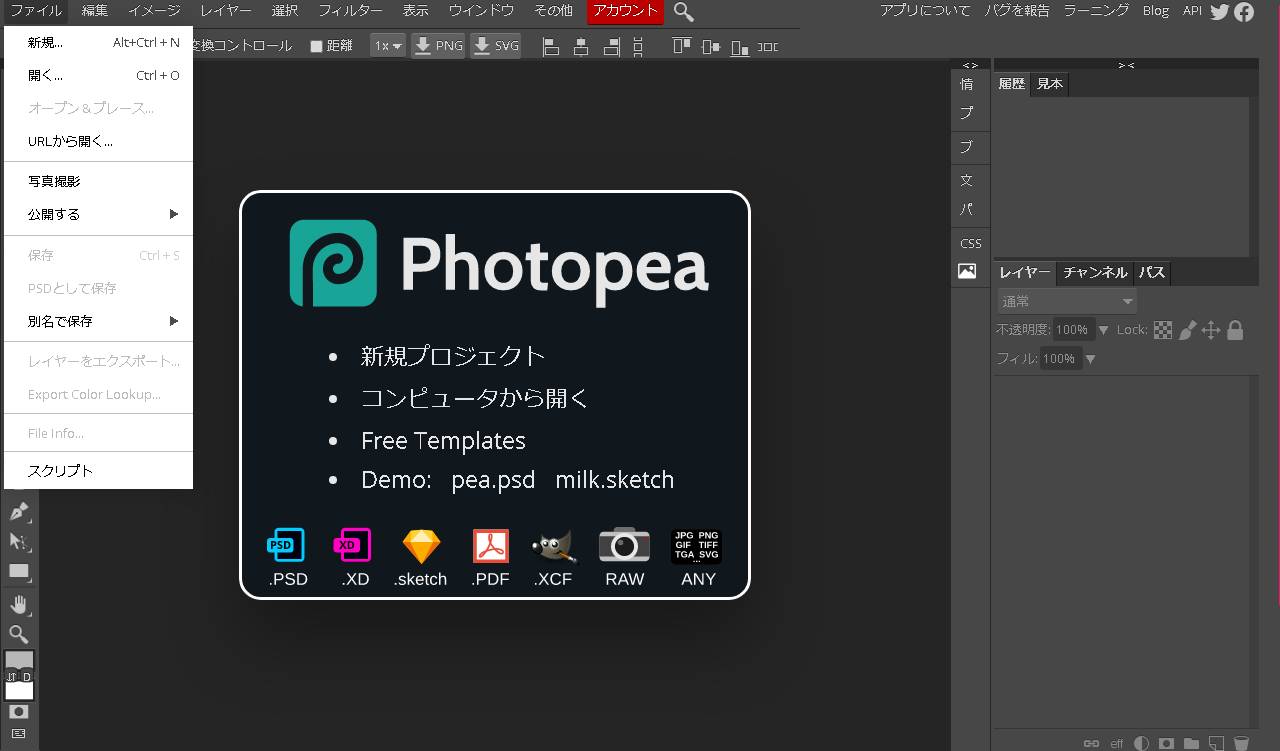
photopea 使い方
無料で使える 画像編集ソフト。私はこのソフトで画像編集を全て対応してます。
photopea画像編集(サンプル)
photopeaで編集した画像を掲載してます。
無料で使える、優秀な画像編集ソフト「photopea」で作った画像を掲載してます。

